„Cloel_Task“ procesas „MacOS“ Kas tai yra ir kodėl jis įkelia sistemą

- 2749
- 426
- Clayton Carter
Kartais atsitinka, kad kompiuteris, dirbantis „MacOS“. Jei atidarysite veiklos monitorių, jis randa „Brow_Task“ procesą, kuris sugeria reikšmingus išteklius. Что н собой представляет, почем о бyrus таким завиеkaitęs "аеетитом" и как с этим ыы, ы кескажежежеа reakty.

Kas yra branduolys_task
„CRONEL_TASK“ komponentas yra „MacOS“, kad būtų išlaikyta optimali kompiuterio temperatūra, kuri įgyvendinama pagreitinant „sunkios“ programos aušintuvą ir suspensiją - tai būtent CPU apkrova yra apkrova CPU.
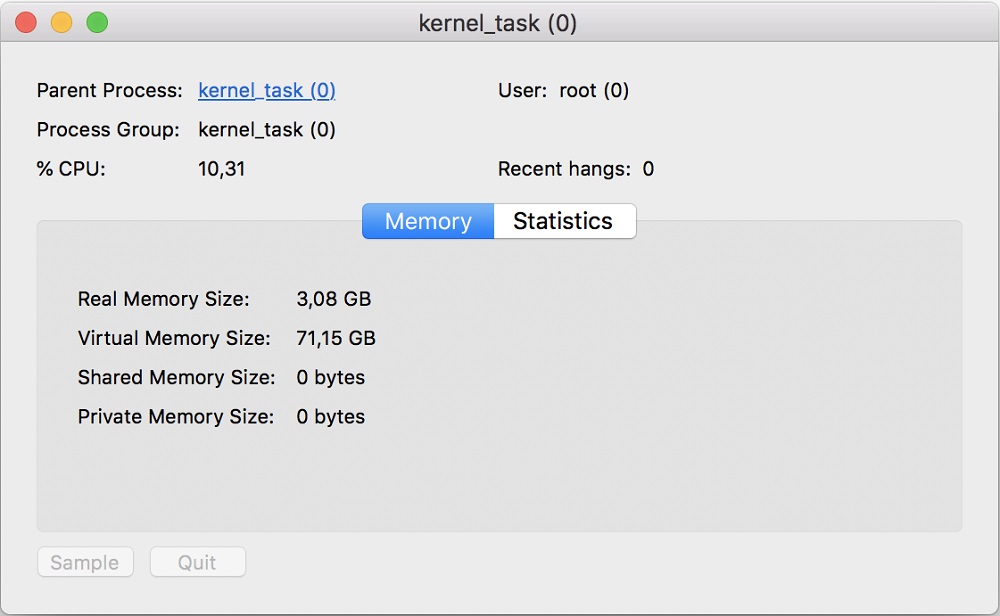
Tarkime, kad nesate labai galingas kompiuteris ar nešiojamasis kompiuteris, ir bandėte paleisti modernų žaidimą su spalvinga grafika ir daugybe vietų joje. Vaizdo įrašo plokštė ir procesorius pradeda įsibėgėti, norėdami laiku rodyti paveikslėlį monitoriuje ir vykdyti visas programos programas. Iš to elementų temperatūra smarkiai padidėja, o „Kernel_Task“ pradeda verslą. Jis pradeda blokuoti programos užklausas ir verčia aušinimo sistemą aktyviau veikti. Dėl to žaidimas užšąla arba visiškai uždaromas, kompiuteris ir toliau sulėtėja, kol procesorius atvės žemyn.
Kodėl procesas įkelia sistemą
Kadangi branduolio procesas sustabdo programą ir pašalina nereikalingas užduotis, kyla klausimas: kodėl šiuo atveju jis įkelia procesorių ir RAM. Viskas yra labai paprasta: „Brožinis_TASK“ bando pakeisti išteklių ir intensyvią programą ir renka išteklius, kurių jai reikia normaliam funkcionavimui.
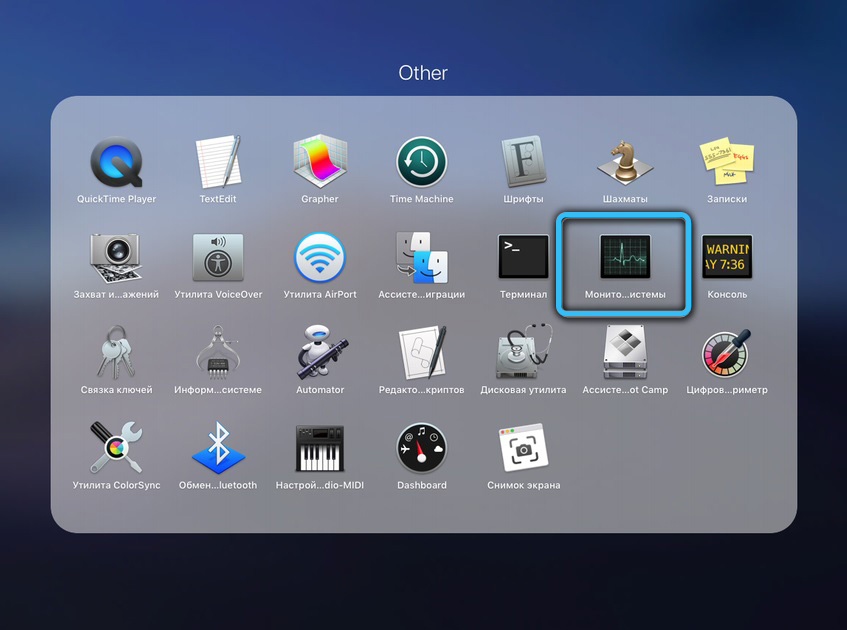
Jis yra „OS X“ prioritetas ir skelbia sistemai, kad jam reikia tam tikrų RAM ir CPU pastangų, nors iš tikrųjų jam jų nereikia. OS teikia veiksmų laisvės procesą, ir jis „valgo“ išteklius, kad jie nepatektų į programą, kuri išprovokavo šildymą.
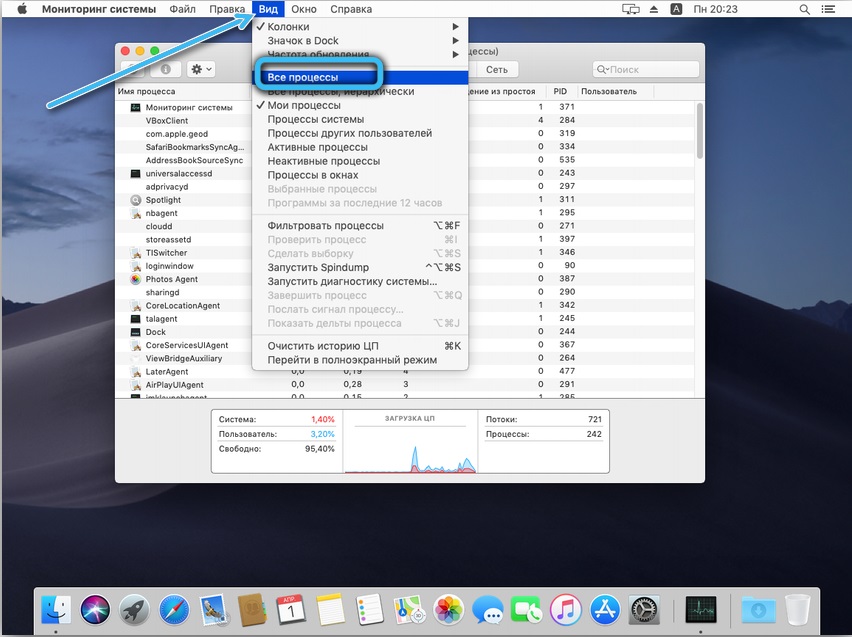
Patys kūrėjai mano,. Senoji „MacBook“ ir „PC“ paprastai atsisako veikti normaliai, nes nesvarbu, kokia programa ji prasideda, ji vis tiek paveiks temperatūrą, o „Browel_Task“ iškart pasirodys pasijungiant. Laimei, procesas gali būti išjungtas, nei mes padarysime toliau.
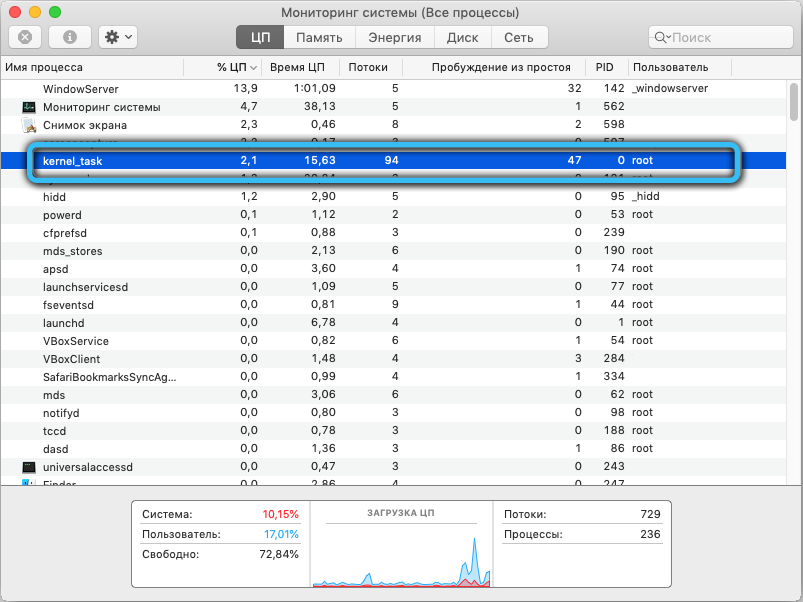
Kaip išjungti
Norėdami išjungti erzinantį elementą, turite ką nors pakeisti sistemos nustatymuose, ir tai visada yra rizikos dalis. Todėl labai rekomenduojame kreiptis į tokias radikalias priemones tik tada, kai tikrai neįmanoma naudoti kompiuterio normaliai.
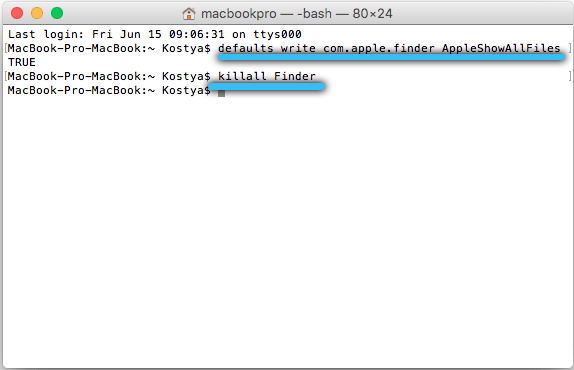
Ką daryti
Macos yosemite ir ankstesniam. Atidarykite „Dock Manager“ - „Finder“ - „Programos“ - „Komunalinės paslaugos“. Raskite sąraše „terminalas“.Programa "ir atidarykite ją dvigubu spustelėjimu (jei nesate nusiteikęs kitaip). Lauke įveskite pirmas: Numatytosios.Obuolys.„Finder“ obuoliai!. Pamatysite mažą langą su parinkimais - jums reikia „Apie šį„ Mac “ir jame„ Detals “ -„ Ataskaita OS “. Parašykite sau kodo identifikatoriaus kodą. Viršutiniame meniu išplėskite skirtuką „Perėjimas“ - „Aplankas“ ir nurodykite jo adresą:/System/Library/Extensions. Atidarykite saugyklą, raskite ten.Kext, spustelėkite jį papildomu pelės mygtuku ir pasirinkite „Parodykite turinį“. Ten rasite turinį - vėl įskiepių paketus, o viduje - ACPI_SMC_PLATFORMFLUGIN elementas.Kext, atidarykite jo turinį dešiniuoju pelės mygtuku. Čia eikite į turinį - Šaltiniai ir raskite dokumentą su savo kompiuterio modelio pavadinimu (kurį anksčiau prisiminote ar įrašėte). Pašalinti. Iš naujo paleiskite kompiuterį, atidarykite „terminalą“ ir šį kartą vairuokite kitas komandas: Numatytosios.Obuolys.„Finder“ obuoliai!.
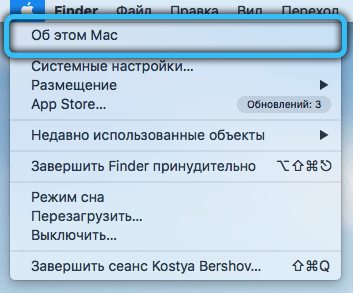
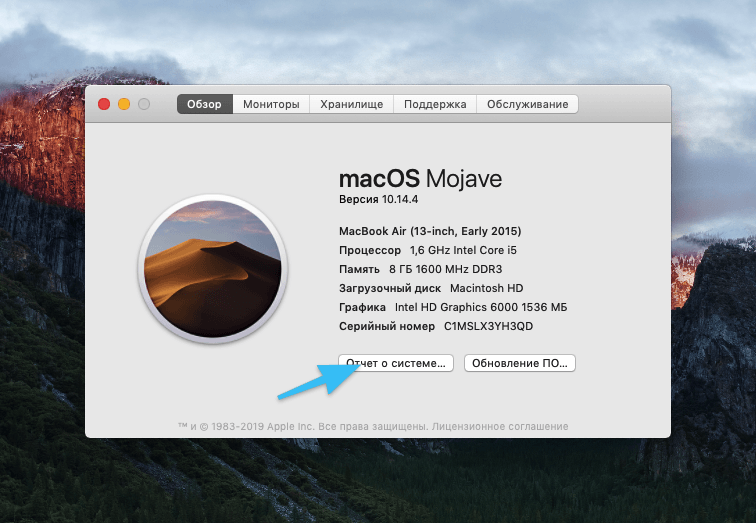
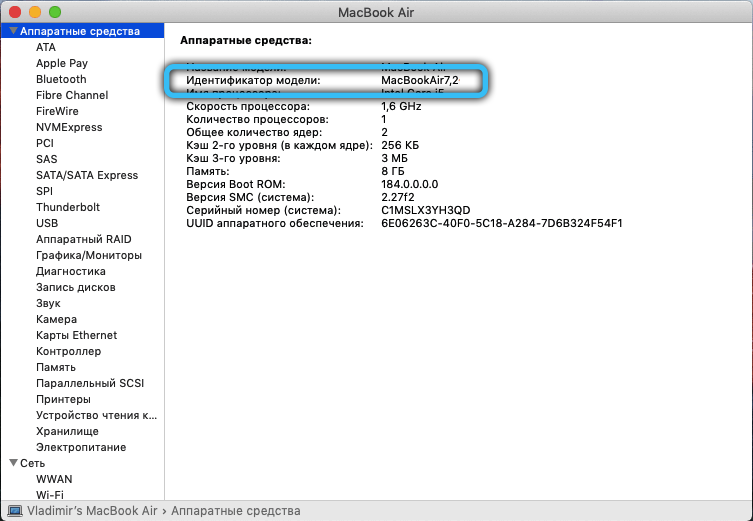
„Macos El Capitan“ ir naujiems. Čia turėsite pereiti prie OS saugumo duomenų mechanizmo. Išjunkite kompiuterį, tada įjunkite jį ir, nelaukdami viso apkrovos, paspauskite „Command+R“ klavišus. Viršutiniame meniu pasirinkite skyrius: „Utilities-Terminal“. Įveskite jam užduotį: csrutil išjungti. Atkurti OS. Nuo šios akimirkos darykite viską, kas aprašyta pirmoje pastraipoje senoms sistemoms.
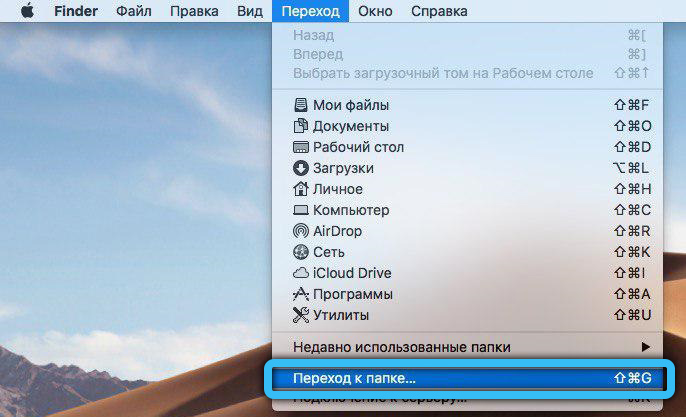
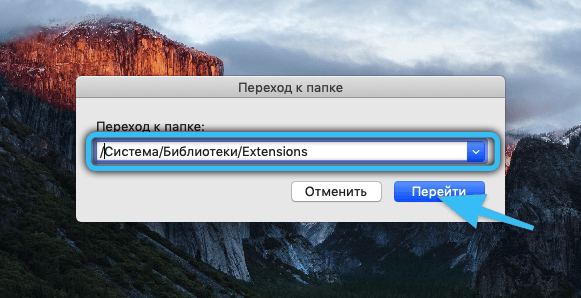
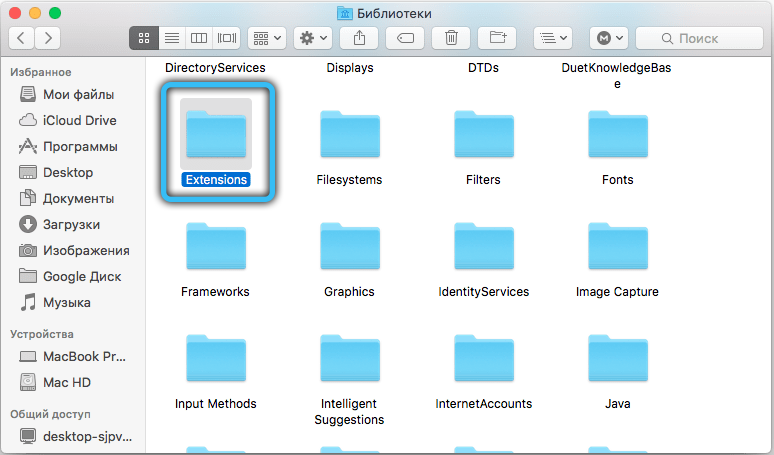
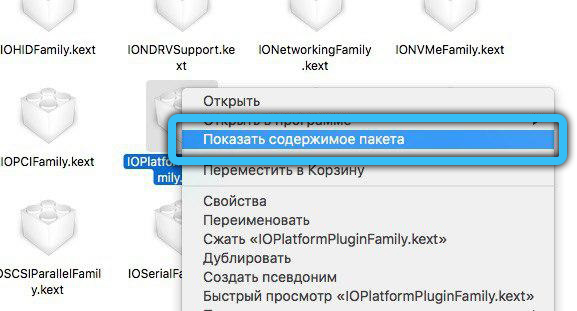
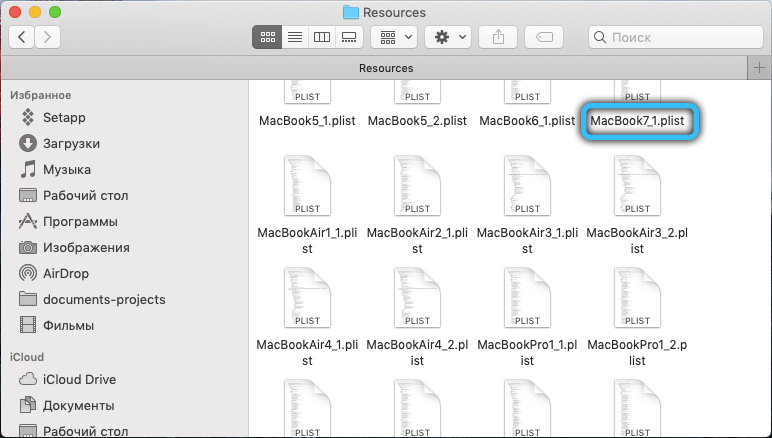
Dabar galite išjungti „Kernel_Task“. Tiesiog būkite ypač dėmesingi: bet koks neteisingai nutolęs, judantis ar netinkamo aplanko sistemos faile gali kilti kritinių problemų kompiuteryje.
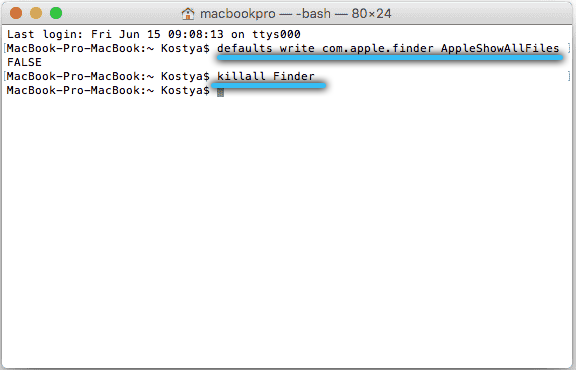
Jei jau susidūrėte su panašia problema ir sėkmingai su ja susidūrėte, pasidalykite savo patirtimi komentaru.
- « „Furmark“ programa, kaip tinkamai ją naudoti norint išbandyti vaizdo plokštę
- Klaidų taisymo garso paslauga nėra paleista „Windows“ »

